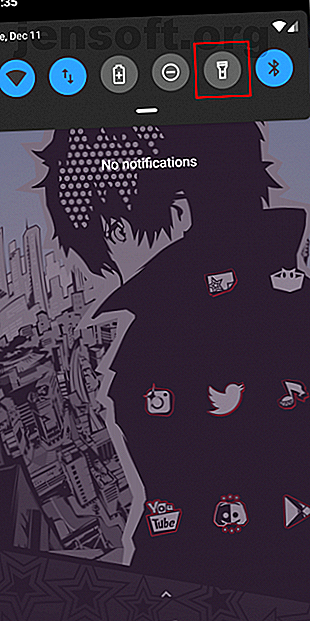
Slik slår du på og av telefonens lommelykt
Annonse
Du bruker kanskje ikke lommelykten på telefonen hver dag, men når du trenger den, er det uunnværlig. Men hvordan slår du på lommelykten på smarttelefonen din?
Vi er her for å hjelpe. Vi viser deg flere måter å slå av og på lommelykten på. Android-brukere har flere måter å gjøre dette på, men vi vil også dekke iPhone-lommelyktinstruksjoner.
1. Åpne lommelykten med hurtiginnstillinger
Android hadde ikke en universal lommelykt til å skifte før Android 5.0 Lollipop ble lansert i 2014. Før den gang inkluderte noen telefonprodusenter en innebygd måte å åpne lommelykten på, mens andre ikke gjorde det. Heldigvis inkluderer alle moderne Android-telefoner lommelyktfunksjonalitet utenfor boksen.
For å slå på lommelykten, trekker du bare ned fra toppen av skjermen to ganger (eller trekker en gang med to fingre) for å åpne Hurtiginnstillinger-menyen. Du bør se en lommelyktoppføring . Trykk på det for å slå på LED-blitsen umiddelbart.
Avhengig av hvilke ikoner som vises først, kan du også få tilgang til lommelyktikonet fra varslingsskjermen (etter å ha trukket ned en gang).


Når du er ferdig, bare trykk på den igjen for å slå av lommelykten. Du kan låse skjermen eller åpne andre apper, og lommelykten vil være på.
Hvis du ikke ser lommelykt- knappen, kan det hende du må sveipe til venstre eller høyre for å få tilgang til flere ikoner. Denne menyen vil variere basert på maskinvareprodusenten. Bildet ovenfor viser android Android, men hvis du har en Samsung, LG eller annen enhet, vil din bli annerledes.
2. “OK Google, slå på lommelykten”
Hurtiginnstillinger-vekslingen er praktisk, men hva hvis du ikke vil bruke den? Du kan ha andre snarveier i Hurtige innstillinger som gjør det vanskeligere å få tilgang til. Eller du må kanskje slå på lommelykten mens hendene er opptatt eller skitne.
I disse tider kan du stole på Google Assistant. En av de mest nyttige Google Assistant-kommandoene er OK Google, slå på lommelykten min . Som forventet vil assistenten slå på lommelykten så snart du sier dette. For å slå den av, kan du trykke på knappen som vises i chatvinduet, eller si OK Google, slå av lommelykten .


Det som gjør denne snarveien praktisk, er hvor mange måter du har tilgang til Google Assistant. Hvis du har en Pixel 2 eller 3, kan du klemme sidene på telefonen din for å tilkalle Google Assistant. På andre telefoner kan du trykke og holde nede Hjem-knappen for å ringe den opp. For en helt håndfri tilnærming, kan du også konfigurere Google Assistant til å svare når du sier OK Google .
Hvis du vil ha mer informasjon om dette, kan du se på introduksjonen til å bruke Google Assistant Hva er Google Assistant og hvordan bruke det Hva er Google Assistant og hvordan bruke det Google Assistant er en kraftig stemmeassistent for Android og iOS. Her er hva den kan gjøre, og hvorfor du bør begynne å bruke den. Les mer .
3. Bruk en lommelykt-app hvis du må
Hvis du ikke liker noen av metodene ovenfor av en eller annen grunn, eller har en gammel Android-telefon der ingen av dem er et alternativ, kan du ty til å bruke en lommelykt-app. Det er hundrevis av dem i Google Play Store, men du må passe på når du velger en.
Å slå på lommelykten er en ganske enkel oppgave. Imidlertid krever flertallet av lommelykt-apper massevis av unødvendige tillatelser, for eksempel din beliggenhet, kontakter og lignende. Det er ingen god grunn til å gi disse potensielt farlige tillatelsene. 5 Tillatelser for smarttelefonapper du må sjekke i dag 5 Tillatelser for smarttelefonapper du trenger for å sjekke i dag Android- og iOS-tillatelser kan misbrukes på forskjellige måter. Ikke la telefonen lekker data til annonsører. Slik tar du kontroll over apptillatelser. Les mer for apper som sannsynligvis misbruker dem.
En av de mest populære Android-lommelykt-appene, Brightest Flashlight Free, er beryktet for å høste inn brukernes kontakter og posisjonsdata. Mange av disse appene viser også motbydelige videoannonser på fullskjerm.

Noen tilbyr tilleggsfunksjoner som å skru lysstyrken på skjermen helt opp og vise farger, men disse er stort sett unødvendige og ikke verdt personvernsrisikoen.
Alt dette vurderes, anbefaler vi at du unngår lommelykt-apper 5 typer mobilapper du bør slutte å installere 5 typer mobilapper du bør slutte å installere Bekymret for sikkerheten din eller personvernet ditt når du bruker smarttelefonen? Du ønsker definitivt ikke å installere disse apptypene. Les mer med mindre du absolutt trenger en. Hvis du gjør det, kan du prøve Icon Torch. Denne appen lar deg åpne lommelykten med en enkel veksling, og har ingen annonser eller kjøp i appen. Det krever bare absolutte minimumstillatelser, så det er et sikkert spill.
4. Prøv Bevegelser for å aktivere lommelykten
Noen Android-telefoner, for eksempel noen Motorola-enheter, har innebygde bevegelser som lar deg skru på lommelykten når som helst. Disse inkluderer å riste og gjøre en "double chop" -bevegelse.
Prøv å prøve disse og se om de fungerer med enheten din. Mange apper på Google Play tilbyr å legge til denne funksjonaliteten (eller andre snarveier som å slå på lommelykten når du trykker på strømknappen flere ganger) til andre telefoner. Imidlertid er mange av disse appene fulle av annonser, er upålitelige eller har ikke sett oppdateringer på mange år.
Vi anbefaler at du unngår dem og holder deg til den innebygde lommelykten.
5. Slik slår du på lommelykten på iPhone
Som du forventer har Apple også lagt til enkel tilgang til iPhone-lommelykten i iOS også.
Den raskeste måten er å bruke Control Center-snarveien De mest nyttige iPhone Control Center-widgetene av Apple De mest nyttige iPhone Control Center-widgetene fra Apple. Her er de mest nyttige iPhone Control Center-widgetene som leveres av Apple for iPhone-brukere. Les mer . Sveip ned fra øvre høyre hjørne av skjermen for å åpne den på en iPhone X eller nyere. De på en iPhone 8 eller tidligere bør sveipe opp fra bunnen av skjermen i stedet.
Når du har åpnet Kontrollsenter (du kan til og med gjøre det når telefonen er låst), trykker du bare på lommelyktikonet for å aktivere det. Trykk på det samme ikonet igjen for å slå av lommelykten. Hvis du ikke ser ikonet, kan det hende du har gjemt det når du tilpasser kontrollsenteret. Gå til Innstillinger> Kontrollsenter> Tilpass kontroller for å legge den tilbake.
På iOS 11 eller nyere kan du til og med justere lommelyktens lysstyrke. For å gjøre det, 3D Touch (trykk dypt) på lommelyktikonet . Du vil se en glidebryter du kan justere mellom flere nivåer.


Hvis du foretrekker det, kan du også be Siri åpne lommelykten. Bare innkall Siri ved å si Hey Siri, eller hold inne Hjem-knappen (iPhone 8 og tidligere) eller Sideknappen (iPhone X og nyere) for å ringe henne opp. Så si Slå på lommelykten .
Ikke bry deg med lommelykt-apper for din iPhone. De innebygde alternativene er tilstrekkelige.
Alle telefonens lommelyktalternativer, dekket
Nå vet du hvordan du slår på lommelykten på Android-telefonen eller iPhone-en din. Det er en enkel oppgave, men å vite hvor disse snarveiene er betyr at du ikke blir sittende fast i mørket på lenge.
Selv om du sannsynligvis ikke vil skade telefonen din ved å bruke lommelykten i lengre perioder, anbefaler vi at du ikke lar den være på lenger enn nødvendig. Det sterke lyset vil tømme batteriet, og hvis du lar det stå kontinuerlig, kan det varme opp telefonen din og føre til ytterligere batterilader.
En lommelykt er ikke det eneste verktøyet telefonen din kan erstatte; sjekk ut de beste digitale verktøykasse-appene for Android De 10 beste gratis verktøykasse-appene for Android De 10 beste gratis verktøykasse-appene for Android Vil du gjøre Android-telefonen din til en verktøykasse? Her er noen nyttige Android-apper for å måle avstand, nivå, lyd og mer. Les mer .
Utforsk mer om: Android-tips, Google Assistant, iPhone-tips, personvern for smarttelefoner.

